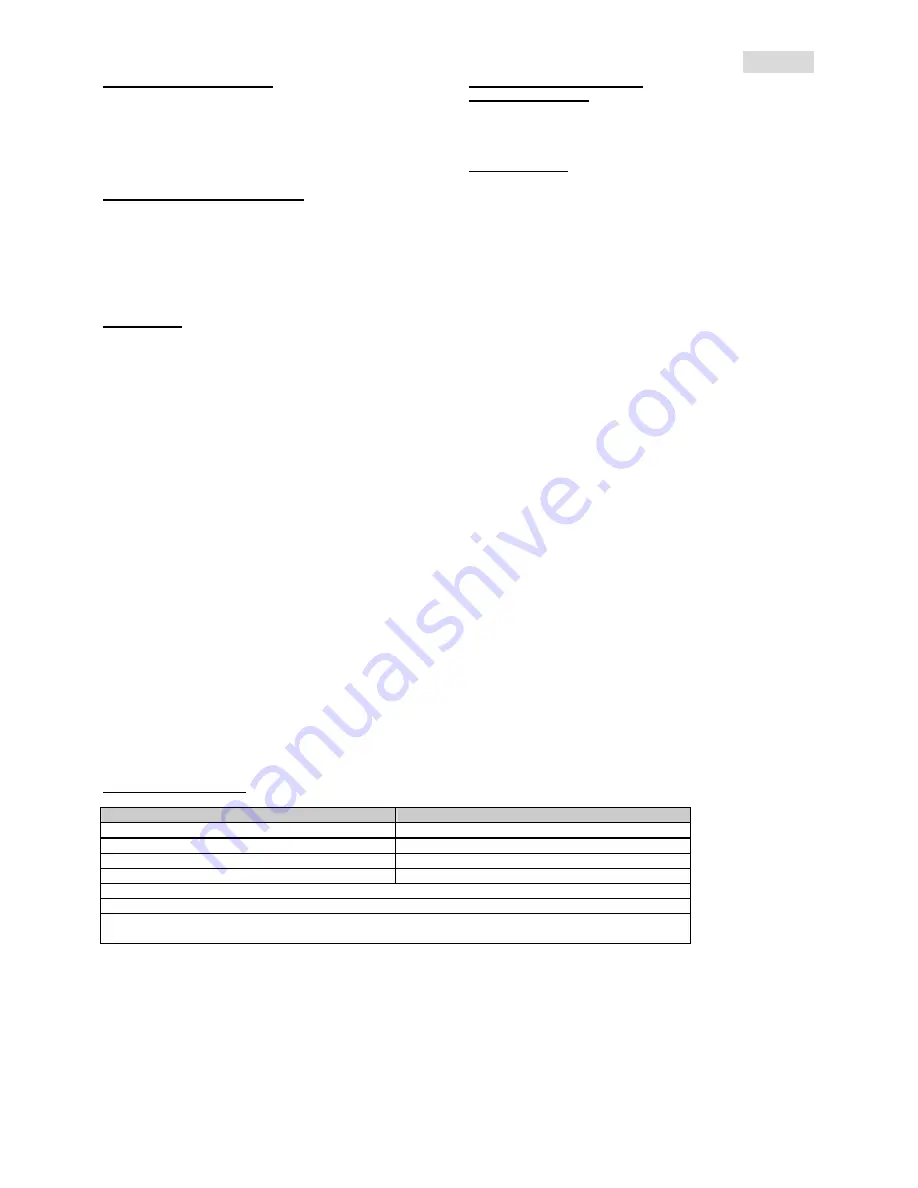
P
P
O
O
L
L
S
S
K
K
I
I
1
1
2
2
1. Zawarto
ść
opakowania
Opakowanie Twin Wheel FFB zawiera nast
ę
puj
ą
ce pozycje:
z
Twin Wheel FFB *1
z
Peda
ł
Twin Wheel FFB *1
z
P
ł
yta CD ze sterownikiem *1
z
Zacisk mocuj
ą
cy *1(w kszta
ł
cie Y)
z
Zasilacz AC * 1
z
Podr
ę
cznik u
ż
ytkownika x *1
2. Wymagania systemowe
Dla komputerów PC
z
Zgodny z IBM PC Pentium 166 MHz lub lepszy
z
Dost
ę
pny port USB
z
Nap
ę
d CD/DVD-ROM do instalacji sterownika
z
Microsoft Windows XP/ME/2000/98
Dla PlayStation
z
PlayStation 2 / PS One / PlayStation
3. Ustawianie Twin Wheel FFB
Aby zamontowa
ć
urz
ą
dzenie Twin Wheel, prosz
ę
przeprowadzi
ć
poni
ż
sze czynno
ś
ci. Istniej
ą
dwa sposoby na
pewne zamocowanie Twin Wheel na stole.
1. Zastosowa
ć
cztery przyssawki znajduj
ą
ce si
ę
pod spodem podstawy kierownicy tak
﹐
, by pewnie ustali
ć
po
ł
o
ż
enie kierownicy poprzez doci
ś
ni
ę
cie jej do sto
ł
u.
2. Mo
ż
na te
ż
przymocowa
ć
do kraw
ę
dzi sto
ł
u zacisk mocuj
ą
cy w kszta
ł
cie litery Y wykorzystuj
ą
c w tym celu dwa
ukryte otwory znajduj
ą
ce si
ę
na panelu przednim podstawy kierownicy.
Je
ż
eli trzeba
﹐
, mo
ż
na zastosowa
ć
obydwie metody pewnego ustalenia po
ł
o
ż
enia, w celu upewnienia si
ę
,
ż
e
kierownica nie poluzuje si
ę
w trakcie gry.
4. Instalacja
Ten kontroler gier jest zgodny z systemami PC
﹐
PlayStation2 i PlayStation. Przej
ść
do cz
ęś
ci opisuj
ą
cej system
wykorzystywany przez u
ż
ytkownika.
A. Instalacja w systemie PC
1. Upewni
ć
si
ę
,
ż
e komputer zosta
ł
w
łą
czony.
2. Za
ł
o
ż
y
ć
p
ł
yt
ę
ze sterownikami do nap
ę
du CD-ROM
﹐
program konfiguracyjny uruchomi si
ę
automatycznie. Je
ż
eli tak si
ę
nie stanie
﹐
nale
ż
y manualnie uruchomi
ć
program konfiguracyjny wybieraj
ą
c
Start/Uruchom
i wpisuj
ą
c „
E:\setup
” (gdzie
litera „E” odpowiada lokalizacji nap
ę
du CD-ROM), nast
ę
pnie nacisn
ąć
klawisz Enter.
3. W celu przeprowadzenia instalacji sterownika, nale
ż
y post
ę
powa
ć
zgodnie z instrukcjami pojawiaj
ą
cymi si
ę
na ekranie.
4. Po
zako
ń
czeniu instalacji
﹐
mo
ż
na wetkn
ąć
z
łą
cze kabla USB do portu USB komputera.
Uwaga:
Je
ż
eli przy
łą
cza si
ę
z
łą
cze do koncentratora USB, nale
ż
y w
łą
czy
ć
zasilanie dopiero po przy
łą
czeniu,
poniewa
ż
urz
ą
dzenie potrzebuje co najmniej 500 mA do obs
ł
ugiwania funkcji wibracji.
5. Przy
łą
czy
ć
zasilacz AC do podstawy kierownicy. W tym momencie kierownica obróci si
ę
w prawo i w lewo w
celu wyregulowania i sprawdzenia
﹐
nie nale
ż
y dotyka
ć
kierownicy.
6. Klikn
ąć
Start / Ustawienia / Panel sterowania
i dwukrotnie klikn
ąć
na ikon
ę
„
Kontroler gier
” lub „
Opcje
gier
”.
7.
Nale
ż
y si
ę
upewni
ć
,
ż
e podstawa kierownicy zosta
ł
a mocno osadzona i umie
ś
ci
ć
peda
ł
y na pod
ł
odze w
miejscu dogodnym do si
ę
gania do nich.
Uwaga:
Nie umieszcza
ć
peda
ł
ów na
ś
liskich powierzchniach.
8. Wetkn
ąć
z
łą
cze peda
ł
ów do kierownicy.
9. U
ż
ytkownik mo
ż
e skalibrowa
ć
i przetestowa
ć
kontroler gry za pomoc
ą
ekranu „
Kontroler gier
” lub „
Opcje gier
”.
10. Po zako
ń
czeniu kalibracji i testowania
﹐
mo
ż
na zagra
ć
w dowoln
ą
gr
ę
.
Wa
ż
ne:
1. Sterownik
dzia
ł
a z DirectX 7.0a lub jego nowsz
ą
wersj
ą
w systemie PC. Sprawdzi
ć
wersj
ę
DirectX w swoim
systemie
﹐
i uaktualni
ć
, je
ś
li trzeba.
2. Zgodnie z oprogramowaniem gry pojawia si
ę
efekt wibracji.
B. Instalacja dla PlayStation2 i PlayStation
1. Upewni
ć
si
ę
,
ż
e kontroler gier zosta
ł
w
łą
czony.
2. Wetkn
ąć
standardowy kabel PlayStation do urz
ą
dzenia PlayStation.
3. Po
zako
ń
czeniu przy
łą
czania
﹐
mo
ż
na zagra
ć
w dowoln
ą
gr
ę
.
4. Funkcjonowanie kontrolera gier jest zgodnie z u
ż
ywanym oprogramowaniem gry.
Wa
ż
ne:
Efekt si
ł
owego sprz
ęż
enia zwrotnego dzia
ł
a tylko w systemie PC
﹐
, a sprz
ęż
enie zwrotne wibracji dotyczy PS2 lub PS.
5. Obs
ł
uga i dzia
ł
anie
A. Ustawienia funkcji podstawowych przycisków
PC
PlayStation
O
ś
miostronny D-Pad
O
ś
miostronny D-Pad
Przycisk 1, 2, 3, 4
Χ
,
○
,
□
,
△
Przycisk 5, 6, 7, 8, 11, 12
L1, L2, L3, R1, R2, R3
Przycisk 9, 10
Wybór, Start
Przycisk programowania
Przycisk prze
łą
czania trybu Analogowy/Cyfrowy/ Samochodowy (tylko dla PS2)
Wska
ź
nik LED Czerwony (Tryb analogowy) / Zielony (Tryb cyfrowy) / Pomara
ń
czowy (Tryb
samochodowy)
B. Ustawienia programowania
W niektórych grach peda
ł
nie b
ę
dzie aktywowany automatycznie. Je
ż
eli chce si
ę
u
ż
ywa
ć
peda
ł
u zamiast innych analogowych
przycisków funkcyjnych znajduj
ą
cych si
ę
na urz
ą
dzeniu Twin Wheel FFB, prosz
ę
przeprowadzi
ć
poni
ż
sze czynno
ś
ci:
1. Nacisn
ąć
przycisk programowania, lampka LED zacznie
ś
wieci
ć
.
2. Nast
ę
pnie wcisn
ąć
jeden z peda
ł
ów (k
ą
t nacisku powinien wynosi
ć
oko
ł
o 10 stopni), w tym samym czasie
nacisn
ąć
jeden z przycisków analogowych, który chce si
ę
skonfigurowa
ć
(
Χ
,
○
,
□
, ,
△
L1, L2, L3, R1, R2, R3).
3. Wtedy ponownie nacisn
ąć
przycisk programowania, by zako
ń
czy
ć
konfiguracj
ę
.
4. Przeprowadza
ć
powy
ż
sze czynno
ś
ci, by skonfigurowa
ć
drugi peda
ł
﹐
podobnie jak kierownic
ę
.
5. Je
ż
eli chce si
ę
zako
ń
czy
ć
dzia
ł
anie zaprogramowanych funkcji
﹐
nale
ż
y od
łą
czy
ć
kabel kierownicy i ponownie
go wetkn
ąć
do konsoli PS2
﹐
a zaprogramowane funkcje zostan
ą
wyzerowane.
Uwaga:
Zaprogramowane funkcje mog
ą
zosta
ć
uaktywnione wy
łą
cznie w trybach cyfrowym i analogowym. W trybie
samochodowym zaprogramowane funkcje nie zostan
ą
uaktywnione.




































